win10默认输入法如何设置默认输入法呢?每次开机进入系统时都要设置一下输入法,实在是浪费时间,有没有一打字就是自己想要的输入法呢?下面,小编就给大家介绍一下win10设置默认输入法的详细步骤
不知不觉 , win10系统已经发布4年了 , 各方面也已经相当完善了 。 但是 , 为什么设置默认输入法就那么难呢?那是因为你没遇到我呀 。 小编给大家带来了win10设置默认输入法的小技巧 , 赶紧来瞧瞧吧
近来不少网友询问win10设置默认输入法的方法 , 虽然win10系统自带了微软输入法 , 但是不少朋友习惯了使用搜狗或者其他输入法 , 就想将其设置为默认输入法 。 我给大家整理了设置方法 , 希望能帮助到你
1、点击右下角的输入法图标 , 选择语言首选项

文章插图
【win10显示已禁用输入法 图文详解win10如何设置默认输入法】win10设置默认输入法图-1
2、打开区域和语言设置界面
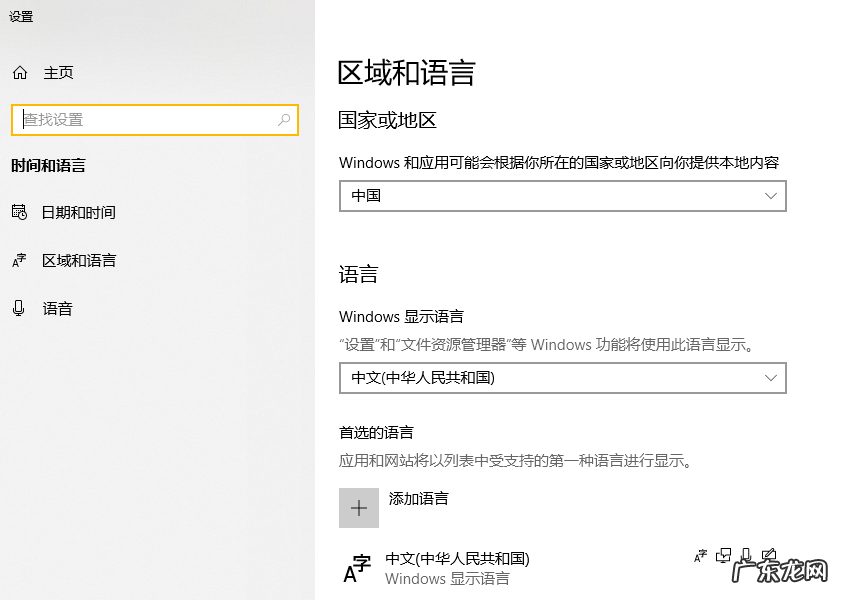
文章插图
win10设置默认输入法图-2
3、我们找到最右侧的【高级键盘设置】 , 点击它
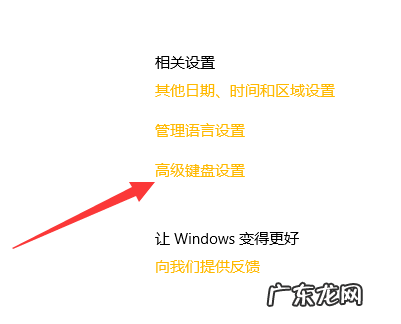
文章插图
win10默认输入法图-3
4、在高级键盘设置下 , 点击使用语言列表(推荐)的下拉菜单

文章插图
输入法图-4
5、这时候就可以把自己喜欢的输入法设置成默认输入法啦
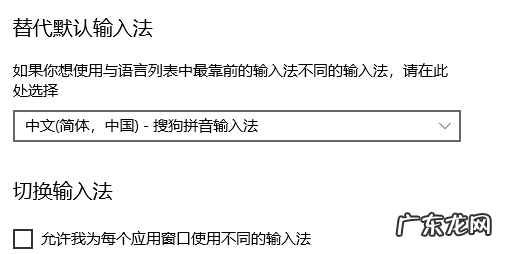
文章插图
win10图-5
以上就是win10设置默认输入法的方法了 , 学会了就赶紧动手试试吧
- 怎么关闭windows自动更新 主编教您win10如何禁用自动更新
- u盘怎么装w10系统 笔者教你u盘安装win10
- win10一切正常 无声音 详细教您win10电脑声音太小怎么办
- win10怎么看电脑显卡 手把手教你win10电脑怎么查看是32位还是64位
- 怎么打开c盘隐藏文件 技术编辑教您win10怎么显示隐藏文件
- win10没有蓝牙怎么办 笔者教你win10如何开启蓝牙功能
- win10自带备份好用吗 详解win10系统怎么做备份
- win10下装双系统 细说如何安装win8和win10双系统
- win7旗舰版最新密钥 老司机教你win10安装密钥分享
- 电脑dns异常怎么修复 解答win10怎么设置dns
特别声明:本站内容均来自网友提供或互联网,仅供参考,请勿用于商业和其他非法用途。如果侵犯了您的权益请与我们联系,我们将在24小时内删除。
